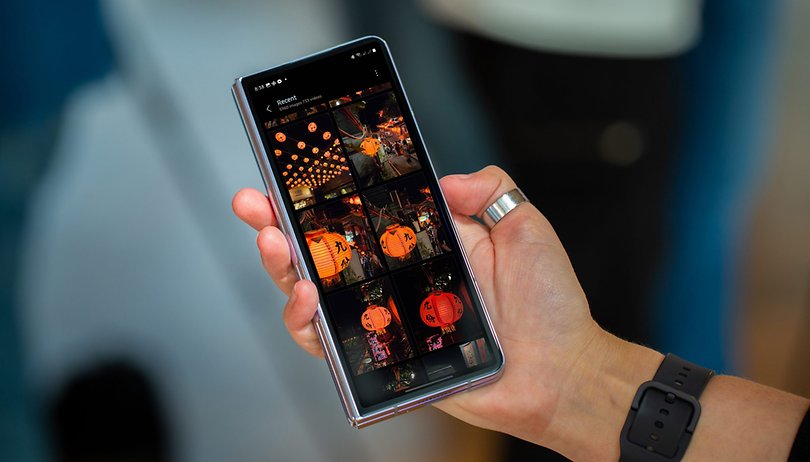
Sedan Apple antog HEIC -formatet på iPhone har det fått popularitet som en bildstandard. Medan HEIC erbjuder flera fördelar jämfört med traditionella format som JPEG/JPG, kommer det med en betydande nackdel: begränsad kompatibilitet med äldre Android -enheter. Lyckligtvis finns det flera sätt att konvertera HEIC till JPG, vilket säkerställer bredare tillgänglighet. Så här kan du göra det.
Vad är HEIC och vilka enheter som är kompatibla med det?
HEIC står för högeffektiv bildkodning, baserat på standarden med hög effektivitet (HEIF). Även om Apple inte utvecklade HEIC, populariserade företaget det genom att göra det till standardbildformatet på iPhones.
HEIC erbjuder flera fördelar jämfört med JPG, inklusive:
- Bättre lagringseffektivitet: HEIC -filer tar mindre plats samtidigt som de upprätthåller samma bildkvalitet.
- Högre bildkvalitet: Jämfört med JPG ger HEIC överlägsen kvalitet för bilder av samma filstorlek.
- Avancerade funktioner: HEIC stöder djupkartor, transparens och förmågan att lagra flera bilder i en fil.
Men kompatibilitet kan vara en betydande nackdel. Medan nyare Android -enheter som kör de senaste versionerna av Android OS, till exempel Samsung Galaxy och Google Pixel -modeller, kan stödja HEIC, äldre enheter inte. Denna begränsning kan göra HEIC -bilder som är obestämda, vilket utgör en vanlig utmaning för vissa medlemmar i NextPit -samhället.
Om din Android-enhet inte stöder HEIC kan du konvertera dessa filer till JPG med tredjepartsappar, onlineverktyg eller en PC. Här är en kort steg-för-steg-guide.
Hur man konverterar HEIC till JPG på Android med tredjepartsappar
Flera appar kan konvertera HEIC -bilder till JPG. Ett populärt alternativ är Heic Converter, en gratis app tillgänglig i Play Store. Följ dessa steg för att konvertera dina HEIC -bilder:
- Ladda ner Heic Converter från Play Store.
- Starta appen.
- Tryck på Open File.
- Bläddra och välj de HEIC -bilder du vill konvertera.
- Ställ in målformatet (JPG).
- Justera valfritt upplösning eller storlek och ta bort EXIF -data.
- Tryck på konvertera.
- När du är klar trycker du på Spara för att lagra bilden på din enhet.
Andra alternativ inkluderar appar som Luma och Total Media Converter, som erbjuder liknande funktioner för att konvertera HEIC -bilder och också är gratis, även om de också visar annonser i utbyte mot tjänsten. Naturligtvis bör du tillämpa försiktighet när du laddar ner appar, särskilt om de inte kommer från Play Store.
Hur man konverterar HEIC till JPG på webben eller datorn
Du kan också konvertera HEIC -bilder med hjälp av onlineverktyg eller skrivbordsapplikationer. Ett populärt online -alternativ är Heictojpg.comen gratis tjänst tillgänglig via PC eller mobila webbläsare. Så här använder du det:
- Navigera till heictojpg.com.
- Tryck på + -ikonen för att ladda upp dina HEIC -bilder.
- Välj bilderna som ska konverteras.
- Vänta tills uppladdnings- och konverteringsprocessen ska slutföras.
- Tryck på nedladdning för att spara JPG -bilderna.
När du konverterat kan du enkelt hantera och dela dessa bilder på din enhet. Alternativt kan skrivbordsanvändare installera dedikerade PC- eller MAC -omvandlare för offline -användning.
Känner du till andra sätt att konvertera HEIC -bilder till andra format eller filtyper? Vi vill höra dina förslag och tips. Dela din kunskap i kommentarerna nedan!






